엑세스 토큰과 카테고리 아이디를 확인하는 법을 전편에 알아봤습니다. 이제 티스토리 API를 활용하여 사진 업로드하는 법을 알아보고자 합니다. 사진 업로드 기능을 사용하면 일일이 사진을 올리는 수고를 덜 수 있습니다.
아래 코드를 활용하여 사진을 티스토리에 업로드할 수 있습니다.
# 티스토리 사진 업로드
import json
import requests
blogName = 'ringringnbell'
token = '25df47f61bdfdsesdfdssd21eb4378039_889484cbcdc64cb4ddsfwesfds06f1'
filepath = '/Users/tstory_posting/image/go_coupang.jpg'
files = {'uploadedfile': open(filepath, 'rb')}
params = {'access_token': token, 'blogName': blogName, 'targetUrl':blogName, 'output':'json'}
rd = requests.post('https://www.tistory.com/apis/post/attach', params=params, files=files)
try:
item = json.loads(rd.text)
print(json.dumps(item, indent=4))
print("----------------------------------------------")
print(item["tistory"]["replacer"])
print(item["tistory"]["url"])
print(item["tistory"]["status"])
except:
print("Failed")
사진을 업로드하기 위해 필요한 변수들입니다.
- blogName : 내 블로그 이름 (xxxx.tistory.com 에서 xxxx부분)
- token : 1편에서 발급받은 엑세스 토큰
- filepath : 업로드할 파일 경로 및 이름
blogName, token은 API를 활용하기 위한 공통분모와도 같습니다. 코딩할 때 상단에 선언해주면 좋습니다. 위 소스는 쿠팡 이미지 하나를 블로그에 올리는 코드입니다.
번외로 티스토리는 하나의 계정으로 블로그를 5개까지 운영할 수 있는데 이 중 하나의 블로그에 사진을 업로드하면 계정을 공유하는 그 외의 블로그에서도 이미지를 공유할 수 있습니다.
코드가 정상 실행하면 다음과 같습니다.
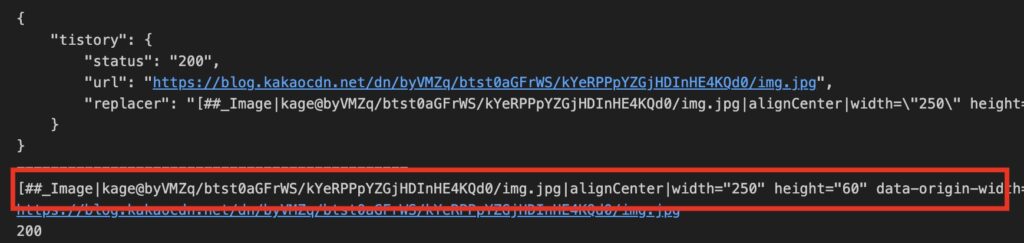
정상 실행되면 상태값 200을 리턴받습니다. 그리고 replacer부분(빨간색 네모)을 글을 쓰실 때 넣어주면 이미지가 포스팅에 나오게 됩니다.
실제 활용하는 방법도 추후 포스팅하겠습니다.
답글 남기기
댓글을 달기 위해서는 로그인해야합니다.